WIN10怎么彻底关闭快速访问(附视频教程)
- 小编:圣子
- 2024-04-14 19:27
WIN10系统中资源管理器左侧导航窗口中有个“快速访问”,会记录一些最近打开的文件或者文件夹等等,存在隐私漏泄的风险。还会增加导航窗口复杂程度。而且这个功能并不是很好用,使用到的概率很小。我们可以将其关闭,让导航窗口更加简洁实用。
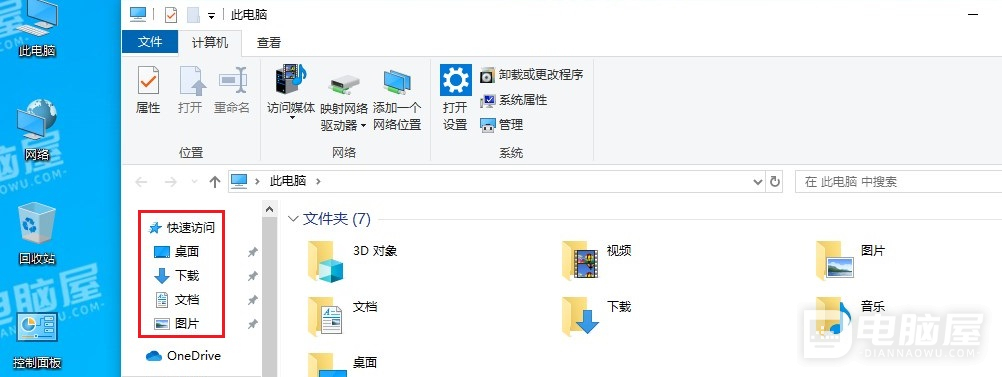
WIN10彻底关闭快速访问的方法:
1、按快捷键“Windows+R”,在运行中输入“regedit”,然后点击“确定”。
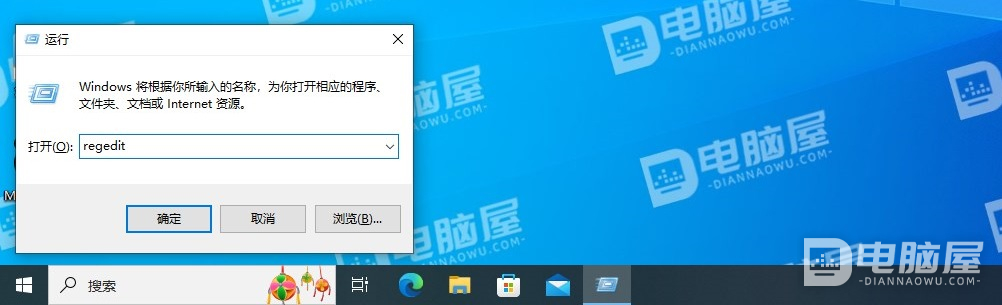
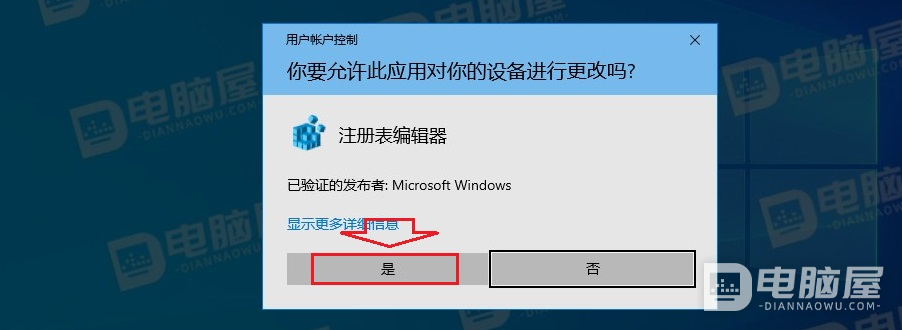
2、在注册表编辑器中,定位到“计算机\HKEY_LOCAL_MACHINE\SOFTWARE\Microsoft\Windows\CurrentVersion\Explorer”。
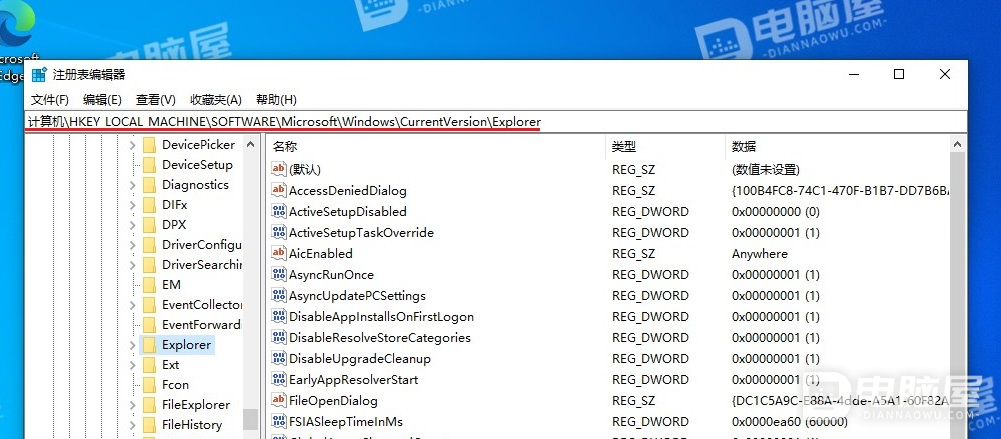
3、然后点击“编辑 -> 新建 -> DWORD(32 位)值”,并将“新值 #1”重命名为“HubMode”。
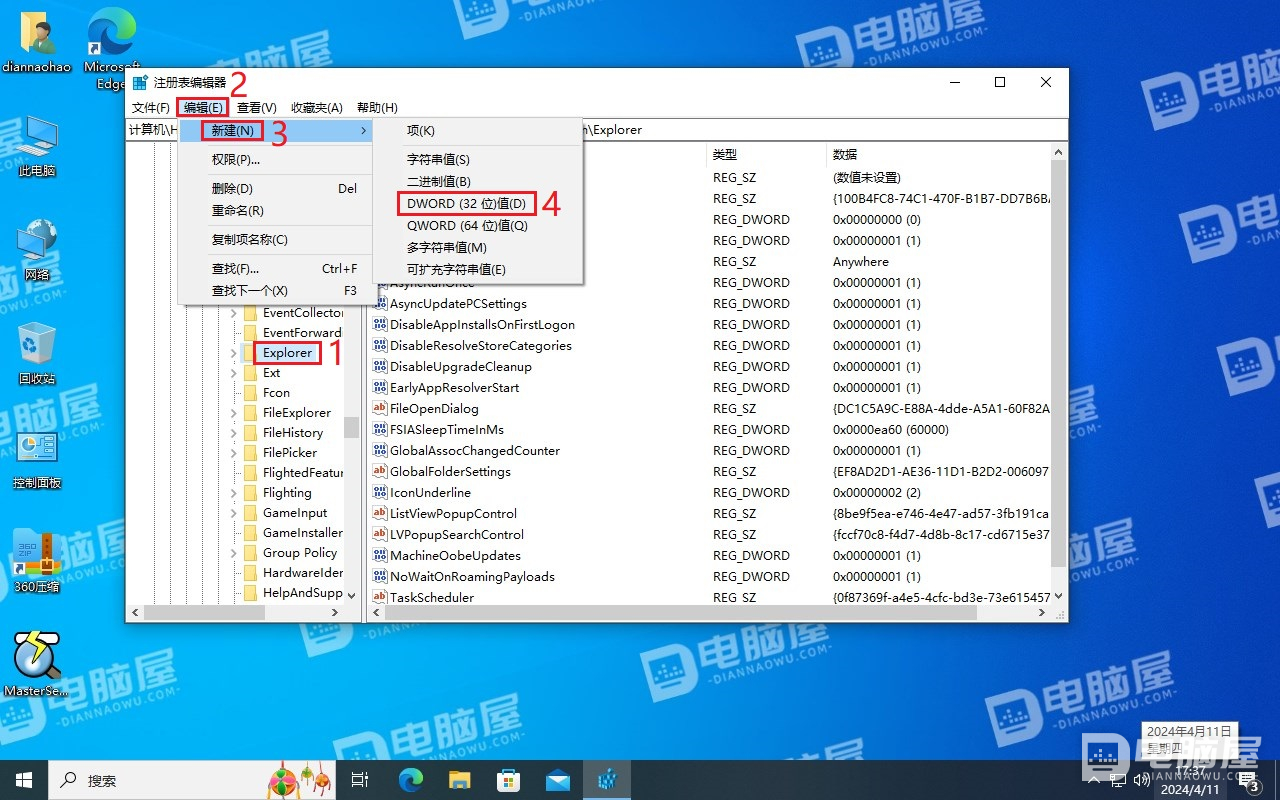
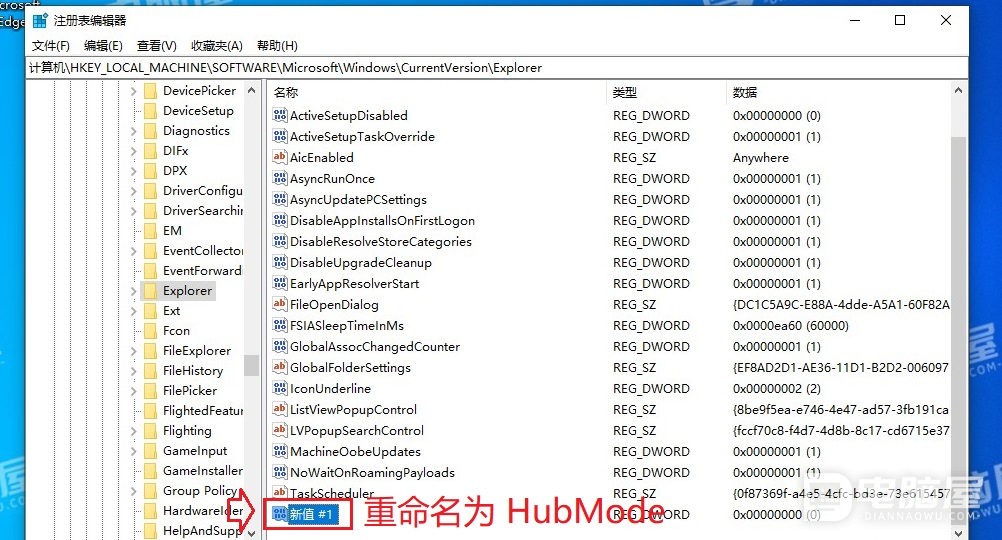

4、双击“HubMode”,将“数据数值”设置为“1”,然后点击“确定”。
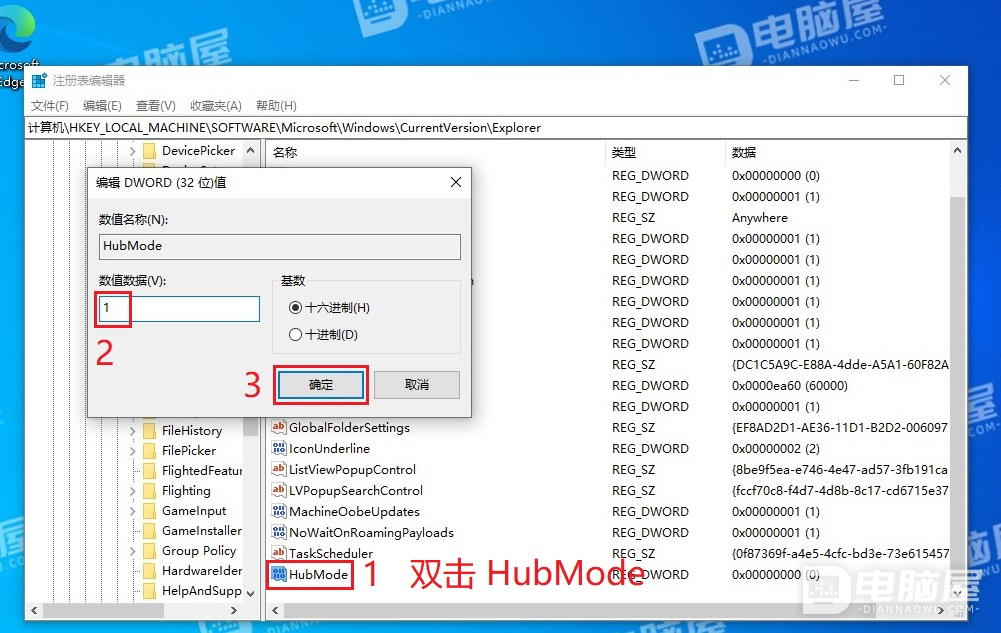
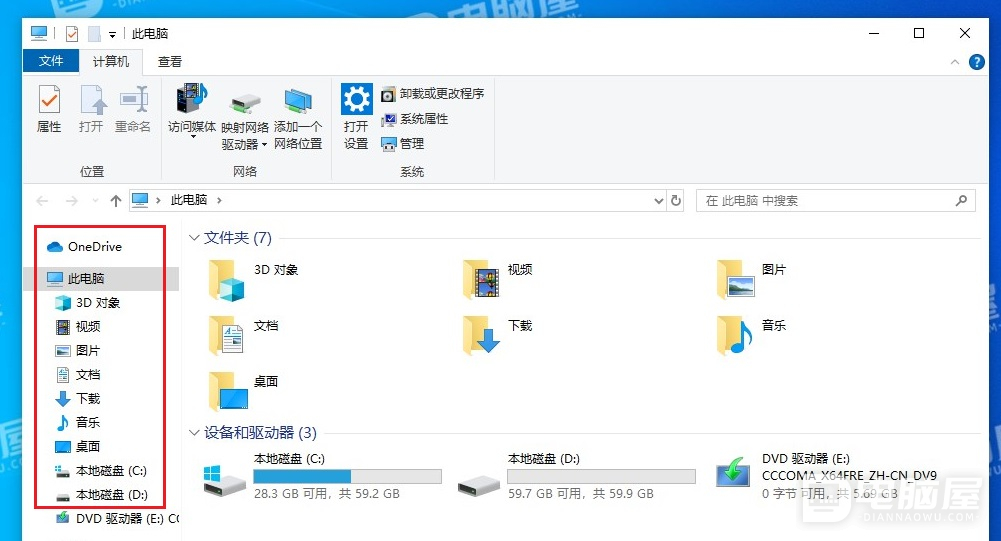
这就是WIN10彻底关闭快速访问的方法。可以让我们导航窗口更加简洁,还能降低隐私漏泄的风险,设置起来也非常的简单。有需要的朋友赶紧设置起来。







